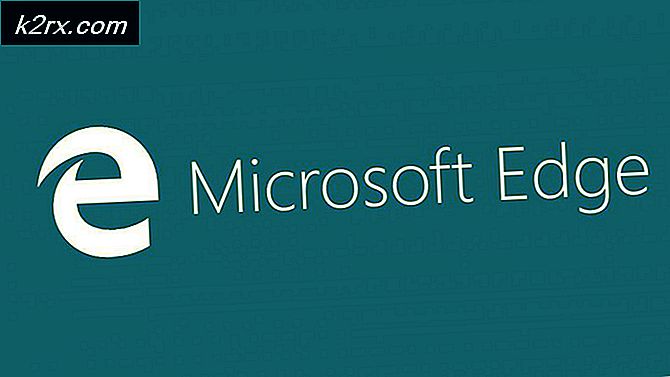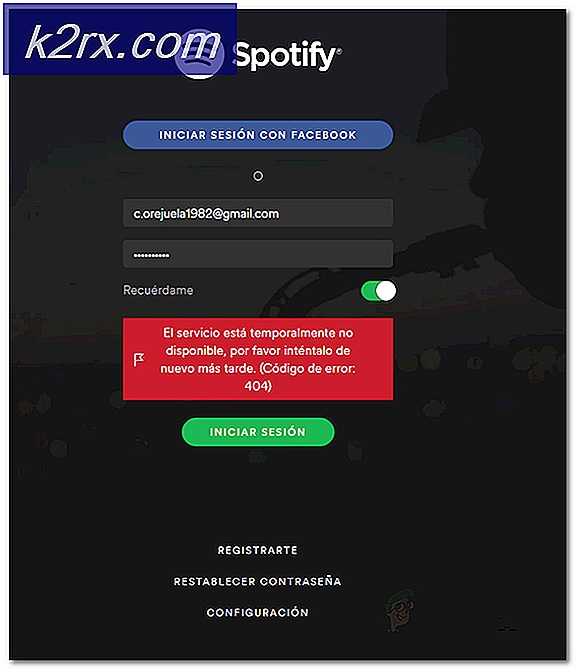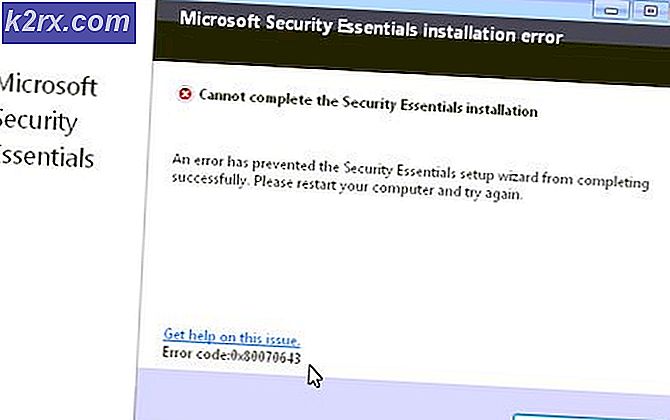Sådan Root Snapdragon Samsung Galaxy S8 og S8 Plus
Vi har tidligere indsendt en guide til at rotere den internationale Exynos-version af Samsung Galaxy S8 og S8 Plus, men der findes ikke kendte rodmetoder til USA Snapdragon-varianten på det tidspunkt. En metode til rooting Samsung S8 Snapdragon-varianten har dog endelig opdaget, og vi deler det med dig nu.
Et par noter at overveje, før du følger denne vejledning:
- Det er absolut muligt at vende tilbage til 100% lager ROM, hvis du har fuld lager 4 firmware efter eget valg.
- Denne rodmetode går ikke forbi SafetyNet. Magisk og SuHide virker ikke, fordi bootloaderen stadig er låst i denne rodmetode. Disse root hide metoder ændrer boot.img, som i øjeblikket ikke er muligt.
- Der ser ud til at være en fejl med denne rodmetode, hvor batteriet kun opkræves til 80%, men nogle hævder, at det kun er en visuel fejl, da de får 100% batteriydelse.
En kort forklaring på denne rodproces:
Vi vil blinke en ændret 4 fil firmware-pakke i ODIN, og dette vil give os mulighed for at udnytte et par binære filer sammen med SU-binære og en permissiv kerne. Derefter kører vi nogle ADB-kommandoer, så du skal have ADB korrekt konfigureret på din computer. Se Appuals vejledning til, hvordan du installerer ADB på Windows til den proces.
PRO TIP: Hvis problemet er med din computer eller en bærbar computer / notesbog, skal du prøve at bruge Reimage Plus-softwaren, som kan scanne lagrene og udskifte korrupte og manglende filer. Dette virker i de fleste tilfælde, hvor problemet er opstået på grund af systemkorruption. Du kan downloade Reimage Plus ved at klikke herKrav:
- SystemRoot + ADB pakket .zip
- Initial ODIN 4 Files Firmware
- Normal + Comsey ODIN
- img.ext4
- CSC Systemroot
- For at starte, download alle de nødvendige filer og gem dem på dit skrivebord.
- Udpak ODIN 4-filer firmware-pakken og ODIN-softwaren, hvis du ikke allerede har dem.
- Nu åbner du Comsey ODIN, og vælg hver partition og filerne fra 4-firmwarepakken. For ODIN-mulighederne skal du vælge F. Reset Time, Auto Reboot, Re-Partition, Nand Erase All og Update Bootloader.
- Sluk nu din Samsung S8, og start i Download Mode. For at gøre dette skal du holde Bixby-knappen + Lydstyrke nede og trykke på tænd / sluk-knappen.
- Tryk nu på Start i ODIN, og vent på, at den er færdig. Når det er færdigt, vælger du Reboot System, hvis det starter op i lagergendannelse.
- Nu skal du konfigurere din telefon og aktivere USB Debugging. Gå ind i Indstillinger> Om telefon> tryk på "Byg nummer" 7 gange, indtil Udviklertilstand er aktiveret. Gå derefter til Indstillinger> Udviklerindstillinger> Aktivér USB-fejlfinding.
- Nu er vi klar til ADB-kommandoer. Gå ind i din hoved ADB-mappe på din computer, hold Shift + højreklik, og vælg Åbn et kommandovindue her.
- Når terminalskærmen åbnes, skal du kontrollere ADB-forbindelsen med din enhed ved at skrive ' adb-enheder' . Det skal vise din telefonens serienummer.
- Nu skal vi begynde at indtaste ADB-kommandoerne for at opnå rod.
adb push systemroot / data / local / tmp
adb shell chmod-R 7777 / data / lokal / tmp
adb shell setid su
id
ekko /data/local/tmp/systemroot/remount2.sh> / sys / kernel / uevent_helper
- Vent nu ca. 30 sekunder inden du indtaster denne kommando: Mount
- Når du har set / systemet er blevet monteret som RW, skal du skrive: sh /data/local/tmp/systemroot/root.sh
- Hvis du fulgte alt præcist som angivet, skal din enhed genstarte og SuperSU installeres.
- På dette tidspunkt skal du installere Flashfire fra Google Play Butik.
- Nu skal du udpakke System.img.ext4.zip og placere det aktuelle system.img.ext4-fil på din enheds interne lager, ikke SD-kort.
- Placer også hele CSC Systemroot.zip på det interne lager, men tag det ikke ud, bare sæt hele .zip ind der.
- Åbn Flashfire-app på din enhed og give den adgang til root. Nu skal du trykke på + -tegnet og vælge Flash Firmware Package, og derefter navigere til system.img.ext4 filen og vælge den.
- Tryk også på + -tegnet og vælg Flash ZIP eller OTA, og vælg filen CSC Systemroot.zip, og vælg Mount System as R / W.
- Tryk på + -tegnet og vælg Tør, vælg derefter Systemdata, 3. part apps, Dalvik cache, Cache partition og Cache partition format.
- Nu skal du trykke langsomt på Tør og trække den til toppen. Så procesordren i Flashfire skal være Tør> Flash Firmwarepakke> Flash ZIP eller OTA.
- Gør det helt sikkert, at Everoot er deaktiveret og blinke.
- Når alt er færdigt, skal du være helt opdateret til QD2 og forankret med BusyBox. God fornøjelse!
PRO TIP: Hvis problemet er med din computer eller en bærbar computer / notesbog, skal du prøve at bruge Reimage Plus-softwaren, som kan scanne lagrene og udskifte korrupte og manglende filer. Dette virker i de fleste tilfælde, hvor problemet er opstået på grund af systemkorruption. Du kan downloade Reimage Plus ved at klikke her